Réduire la consommation des données en utilisant les serveurs de Google pour optimiser les pages internet que vous consultez sur Chromebook.
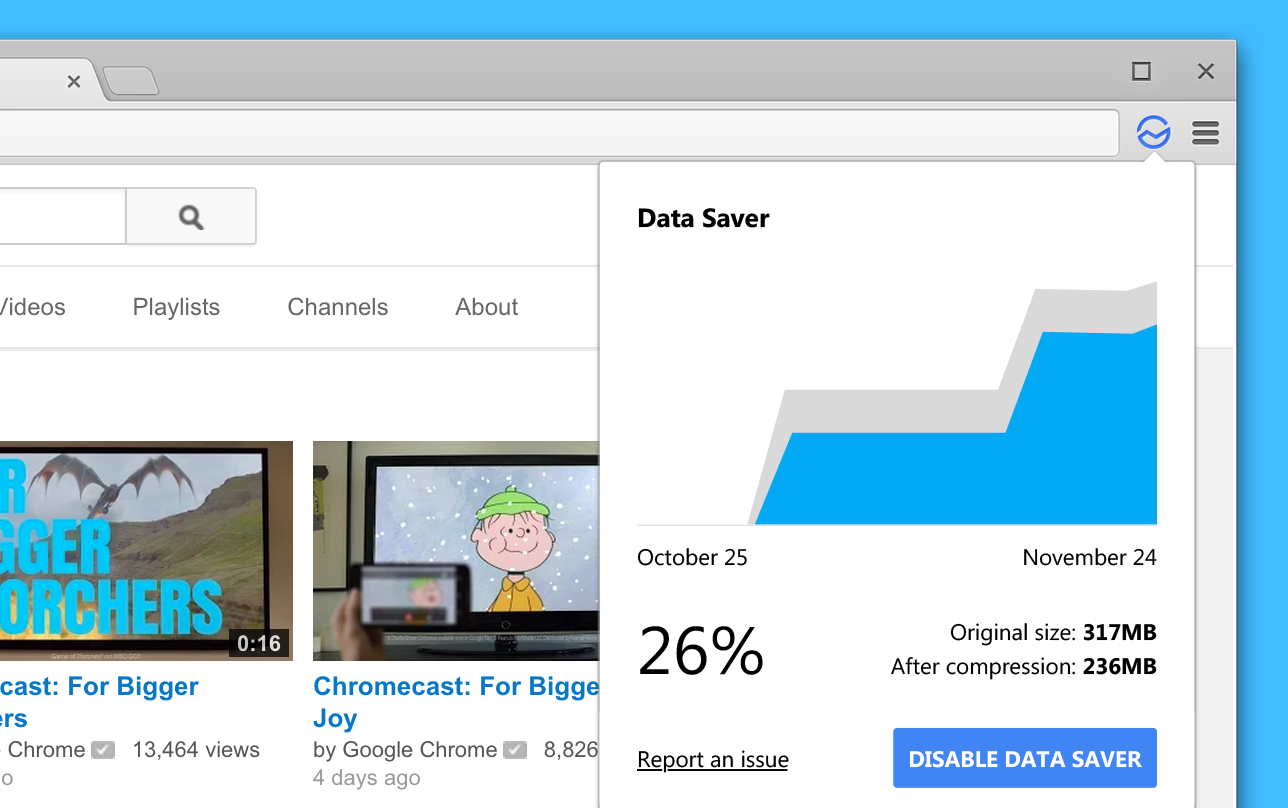 Au mois de décembre 2014 une rumeur folle enflammait la toile, en effet Google voulait compresser le Web pour augmenter considérablement l’affichage des pages internet mais également diminuer leurs poids.
Au mois de décembre 2014 une rumeur folle enflammait la toile, en effet Google voulait compresser le Web pour augmenter considérablement l’affichage des pages internet mais également diminuer leurs poids.
Les captures d’écrans de l’époque montraient une extension Chrome nommée « Data Saver » représentant:
- Une courbe de consommation
- Le poids Orignal de Surf
- Le taux de compressions
- Le poids du surf après compression
Depuis le 23 mars 2015 Google à enfin mi en ligne sur Chrome Web Store une version Bêta de son extension, son nom : Économiseur de données (version bêta).
l’intérêt principale de cette extension n’est autre que de rendre votre navigation plus fluide mais surtout plus rapide, ainsi, même si vous ne possédez pas une connexion internet performante vous pourrez naviguer et utiliser tous les service du géant du web sur votre Chromebook sans difficultés.
Pour utiliser la version bêta de l’extension Économiseur de données votre Chromebook doit être au minimum sur la version 41 de Chrome.
Mise en place de « Économiseur de données »:
Pour activer l’économiseur de données, procédez comme suit :
- Installez l’extension Économiseur de données depuis le Chrome Web Store.
- L’économiseur de données doit être activé par défaut. Si ce n’est pas le cas, cliquez Activer Économiseur de données.
Pour désactiver l’économiseur de données, procédez comme suit :
- Dans la barre de menu, cliquez sur l’icône Économiseur de données
.
- Cliquez sur Désactiver Économiseur de données.
Lorsque cette extension est activée, les pages consultées dans Chrome sont d’abord compressées via les serveurs Google avant d’être téléchargées. Cela ne concerne pas les pages SSL ni les pages de navigation privée.
Notez que cette extension est encore en mode bêta. Google sera donc ravis de recevoir vos commentaires, vos retours de bugs en cliquant sur le menu Chrome dans l’angle supérieur droit, puis sur Aide > Signaler un problème.
Déclarer un problème sur Chrome OS: Alt + Maj + I
Pour en savoir plus sur l’extension Économiseur de données de Chrome, cliquez sur le bouton ci-dessous :
[mks_button size= »medium » title= »Support Google Data Saver » style= »squared » url= »https://support.google.com/chrome/?p=data_saver_off » target= »_blank » bg_color= »#6e99bf » txt_color= »#FFFFFF » icon= »fa-question-circle » icon_type= »fa »]
Avez-vous essayé?
Dans mon cas cela fait deux jours que l’extension est installée et l’économie moyenne de données et de 18%, très utile lorsque j’utilise mon smartphone en mode Modem lors de mes déplacement ou dans les Hôtels qui ont pour la plupart une connexion Wi-fi déplorable.
Faites mois un retour de votre utilisation, donnez moi votre avis, posez moi vos questions dans la suite de cet article à travers vos commentaires.


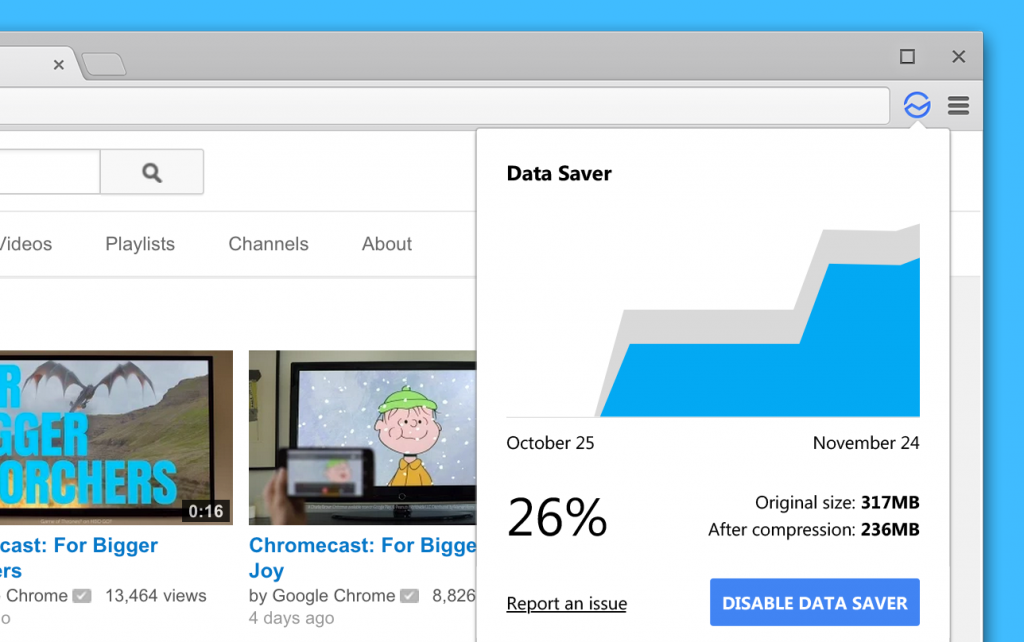
Fonctionne plutôt bien mais apparemment pas derrière un proxy…
Chez moi, je passe par le proxy de mon serveur Synology et après avoir fait une petite séance de surf… 0.0 % ! Dommage il va falloir choisir :(
L’extension fonctionne pas mal, mais effectivement elle n’apprécie guère les proxy pour le moment..
Un autre soucis que j’ai rencontré, si l’extension est active, alors nous sommes détectés comme étant au Etats-unis sur pas mal de site..du coup il faut que je la désactive l’extension lorsque je veux regarder Netflix par exemple ..
Encore des progrès a faire mais Google est sur la bonne route ..